A hálózati fájlok megosztása a Chromebookból
A Chrome OS felhőalapú operációs rendszer a Chromebook, a Chromebox vagy a Chromebit számára. De ha Ön olyan, mint én, sok a fájlod elérhető az otthoni hálózaton, de nem feltétlenül az internethez kapcsolódó nyilvános felhő. Olyan dolgokról beszélek, mint a filmek, fotók, személyes dokumentumok, hatalmas zenei gyűjteményem, stb. Egyszerre tölthetem az egész filmgyűjteményemet egy számítógép merevlemezére. De egy Chromebookon szerencsés vagy, ha csak egy vagy két HD-videót kap a helyi tárolóeszközre. Természetesen ez nem kudarc - a Chromebookot sosem írták erre a célra. Nincs probléma a kereskedelmi filmek és a zene lejátszása közben, miközben a Chromebookomban vagyok. De amikor otthon vagyok, nincs értelme elfogadni a saját cuccomat, és feltölteni a felhőbe (talán áron), így megnézhetem a Chromebookomon.
Ezekben az esetekben a Chrome OS-hez tartozó Hálózati fájlmegosztás nevű Chrome OS alkalmazás a trükk.
A Hálózati fájlmegosztás a Chrome OS operációs rendszerhez lehetővé teszi a fájlok elérését és szerkesztését a hálózati csatolmányban, egy másik hálózati számítógépen vagy az útválasztóhoz csatlakoztatott merevlemezen olyan egyszerűen, mintha a Google Drive-on vagy a Chromebook helyi tárolójában lenne. Ezt a Synology DiskStation és az ASUS routert használó USB-meghajtóval használom.
Szuper egyszerű beállítani. Megmutatom.
Hálózati megosztás hozzáadása a Chrome OS-hez
Itt vannak az alapvető lépések. Feltételezem, hogy már beállította a Chromebookot, és összekapcsolta azt a helyi hálózathoz, ahol megosztottad a megosztásaidat. Ha nem tudja, hogyan hozhat létre hálózati megosztást, nézze meg ezt a cikket: Hogyan oszthat meg USB-meghajtót a Wi-Fi routeredről?
- Menjen a Chrome Internetes áruházba és telepítse a Hálózati fájlmegosztás Chrome OS-re nevű alkalmazást.

- Nyissa meg a Fájlok alkalmazás Chromebookján.
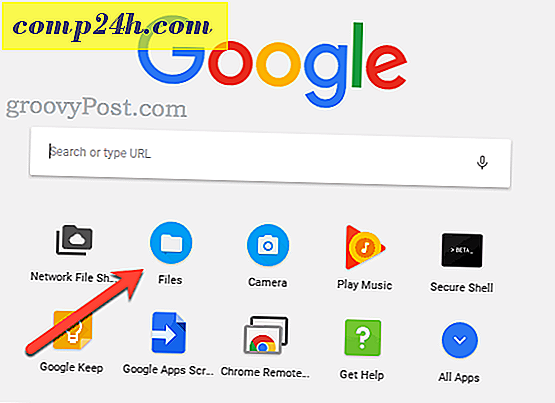
- A bal oldalon kattintson az Új szolgáltatások hozzáadása lehetőségre.
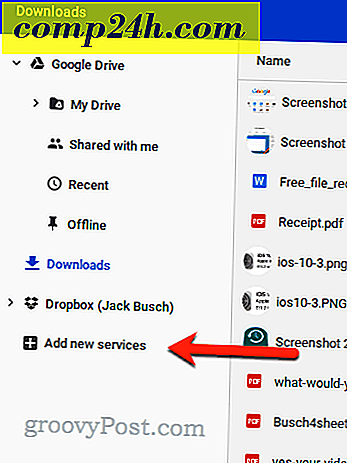
- Válassza ki a hálózati fájlmegosztást a Chome operációs rendszerhez .
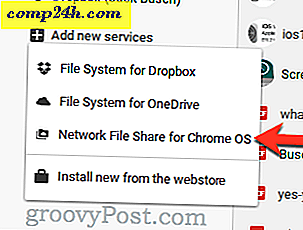
- Adja meg a hálózati fájlmegosztás megosztási útvonalát. Használhatja a szabványos Windows formátumot, mint a \\ PÉLDA-HOST \ SHARE vagy egy SMB URL, mint pl. Smb: // PÉLDA-HOST / SHARE. A gazdagép helyett IP címet is használhat.
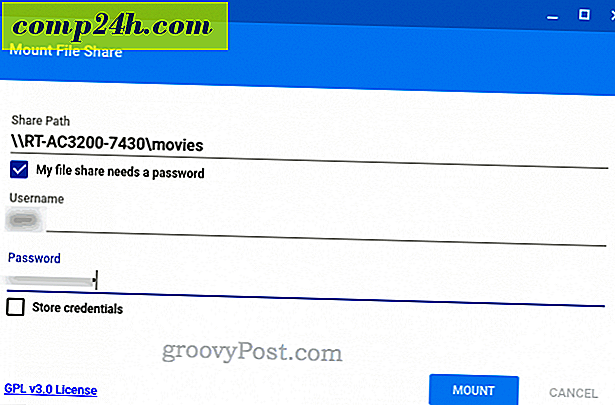
- Ha hálózati megosztásához hitelesítő adatokra van szükség, jelölje be a felhasználónév és a jelszó megadásához a "Saját fájlmegosztás szükséges jelszó" mezőt.
- Kattints a Mount gombra .
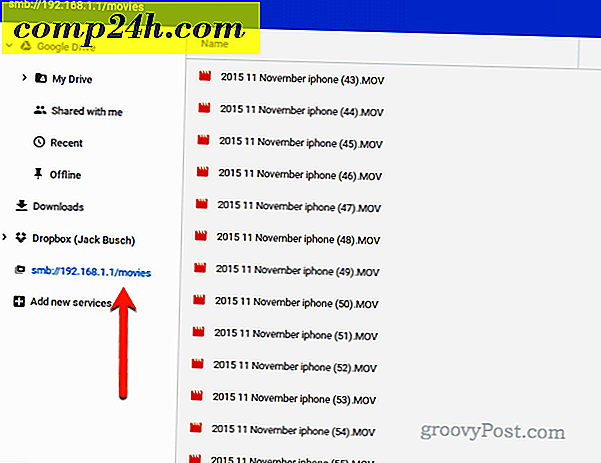
A hálózati megosztás megjelenik a Fájlok alkalmazás bal oldalán. Itt másolhat fájlokat, áthelyezheti a fájlokat innen, új fájlokat hozhat létre, fájlokat törölhet és fájlokat szerkeszthet, akárcsak a Google Drive-on. A filmek lejátszása zökkenőmentes. Tényleg ez a következő legjobb dolog, amellyel DVD-lejátszóval rendelkezhet a laptopján, most, hogy az optikai meghajtók "régi hardverek".

Elég praktikus!
További Google Chromebook tippeket szeretne? Küldjön nekem egy e-mailt, és tudassa velem, mit szeretne, ha fedeznénk.


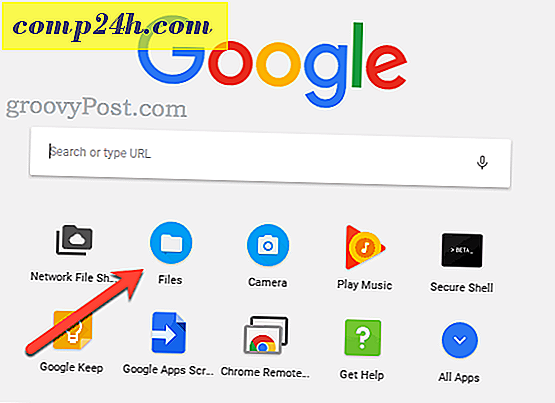
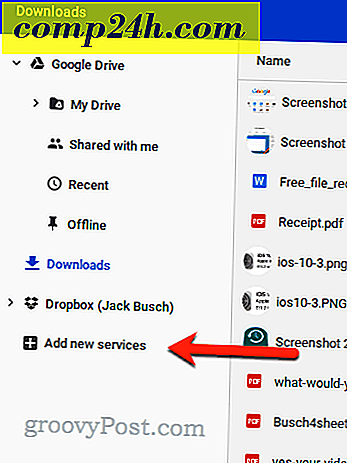
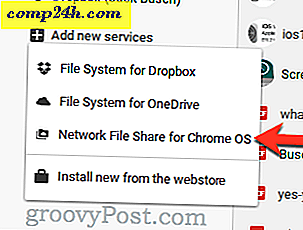
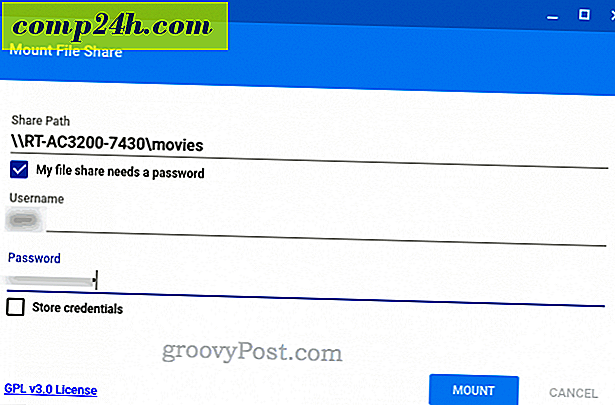
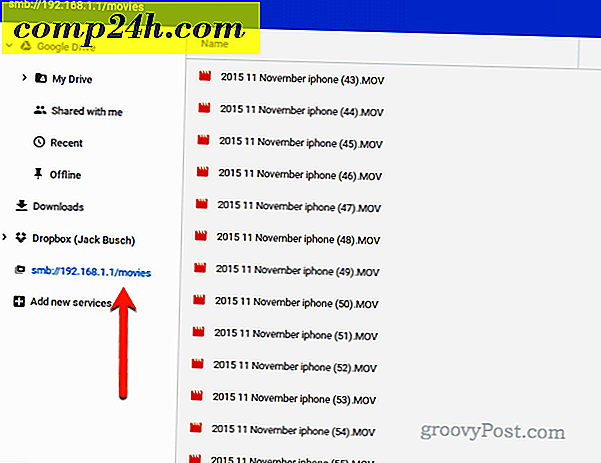
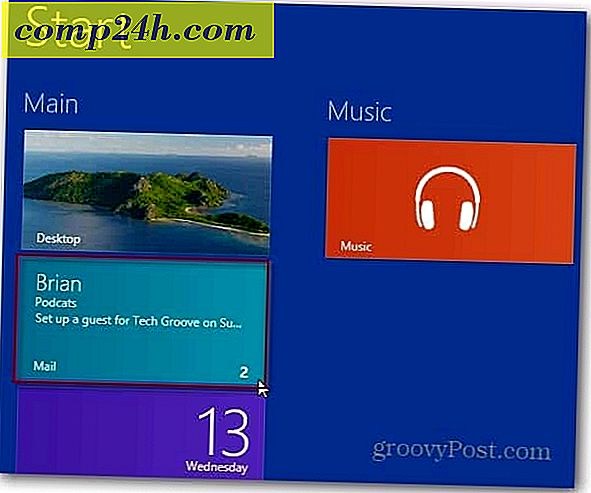



![A Microsoft kiadja az Office 2010 fejlesztői képzési készletét [groovyDownload]](http://comp24h.com/img/microsoft/157/microsoft-releases-office-2010-developer-training-kit.png)